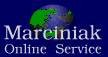
Anleitungen
Unter "Einstellungen" -> "KMail einrichten..." wählen
Sie in der linken Spalte den Punkt "Identitäten" und klicken dann rechts
auf "Hinzufügen...":
Vergeben Sie eine Bezeichnung für die neue Identität und klicken Sie aus "OK":
Geben Sie ihren Namen und ihre E-Mail-Adresse ein und klicken Sie dann auf "OK".
Wählen Sie im Einrichten-Dialog in der linken Spalte jetzt den Punkt "Zugänge" und klicken dann rechts auf "Hinzufügen...":
Wählen Sie "IMAP E-Mail Server" und klicken Sie auf "OK":
Je nach Konfiguration ihres Betriebssystems benötigt das IMAP-Konto Zugriff auf die digitale Brieftasche. In diesem Fall erlauben Sie den Zugriff:
Als IMAP-Server tragen Sie unseren Mailserver mail.marciniak.de ein, sowie unter Benutzername und Passwort ihre Zugangsdaten für das Postfach.
Aktivieren Sie nun den Reiter "Erweiterte Einstellungen":
Wählen Sie als Verschlüsselung "SSL/TLS" und tragen Sie als Port "993" ein. Bestätigen Sie die Eingaben mit "OK".
Wählen Sie im Einrichten-Dialog unter "Zugänge" den Reiter "Versand&q11uot; und klicken dann rechts auf "Hinzufügen...":
Wählen Sie als Typ "SMTP", aktivieren Sie "Diese Versandart als Standard für den Postausgang festlegen" und klicken Sie dann auf "Erstellen und einrichten":
Als "Ausgehender Mailserver" tragen Sie unseren Mailserver mail.marciniak.de ein, aktivieren "Server erfordert Authentifizierung" und tragen bei Benutzer und Passwort ihre Zugangsdaten für das Postfach ein. Wählen Sie nun den Reiter "Erweiterte Einstellungen":
Wählen Sie als Verschlüsselung "SSL", tragen Sie als Port "587" ein und wählen die Authentifizierung "LOGIN". Im Screenshot ist noch der alte Port 465 gezeigt, diesen können Sie ebenfalls verwenden. Wir empfehlen jedoch die Verwendung des aktuellen Ports 587. Bestätigen Sie die Eingaben mit "OK".









